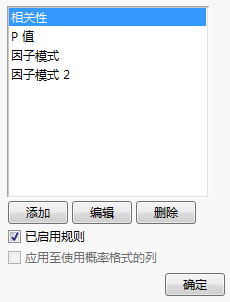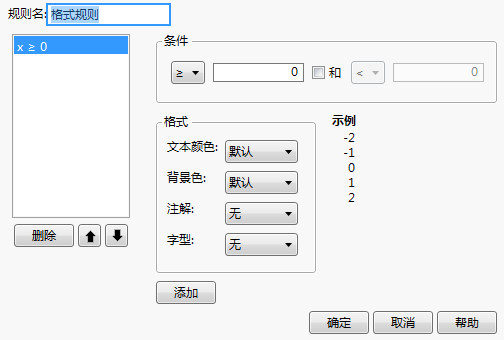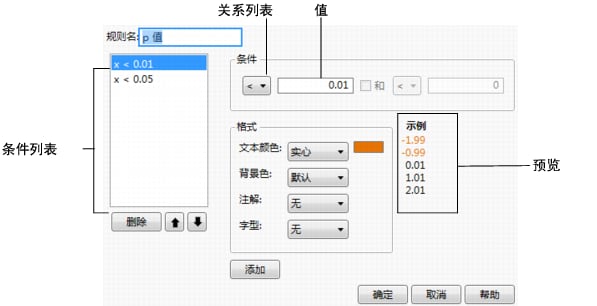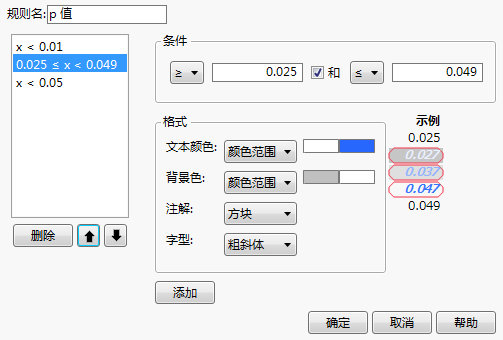|
2.
|
|
3.
|
点击管理规则。
|
|
2.
|
|
3.
|
点击管理规则。
|
|
4.
|
|
5.
|
若已启用规则选中,则选择以禁用。
|
|
6.
|
若已启用规则未选中,则选择以启用。
|
|
2.
|
|
3.
|
点击管理规则。
|
|
4.
|
点击添加。
|
|
6.
|
点击确定保存新规则并返回至上一个“条件格式规则”窗口。
|
|
7.
|
选择已启用规则启用规则。
|
|
2.
|
点击编辑。
|
“p 值”的默认规则包括两个条件。列表的顺序指示应用规则的顺序。例如,p 值为 0.04 将不调用第一个规则 (x < 0.01),但会调用第二个规则 (x < 0.05)。
|
‒
|
在关系下拉列表中选择 > 或 ≥,并在文本框中输入值。
|
|
‒
|
选中复选框,选择 < 或 ≤ 关系,然后输入值。
|
|
4.
|
验证您的设置后,点击添加将条件添加至规则。
|
|
6.
|
点击确定保存您的更改并返回至上一个“条件格式规则”窗口。
|
|
1.
|
|
2.
|
点击确定保存您的更改并返回至上一个“条件格式规则”窗口。
|
|
3.
|
点击确定返回到“首选项”窗口。
|
|
4.
|
|
7.
|
|
1.
|
|
4.
|
验证您的设置后,点击添加将条件添加至规则。
|
|
6.
|
点击确定保存您的更改并返回至上一个“条件格式规则”窗口。
|